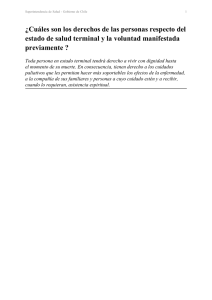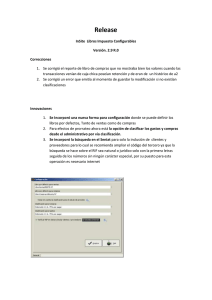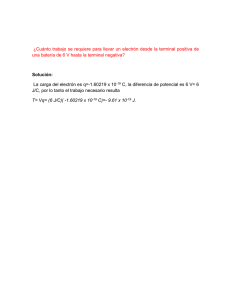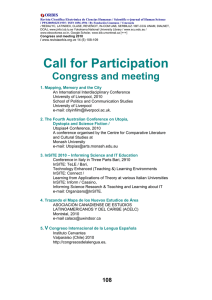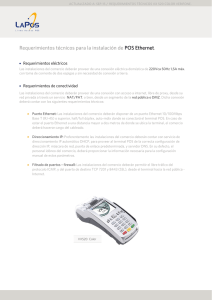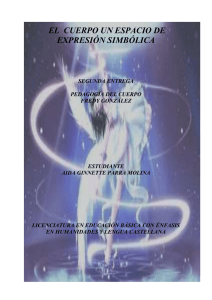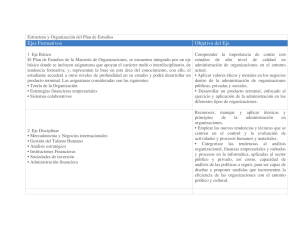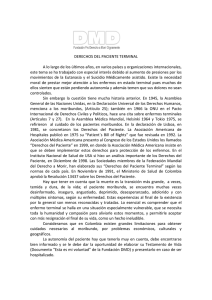InSite® SL - Mettler Toledo
Anuncio
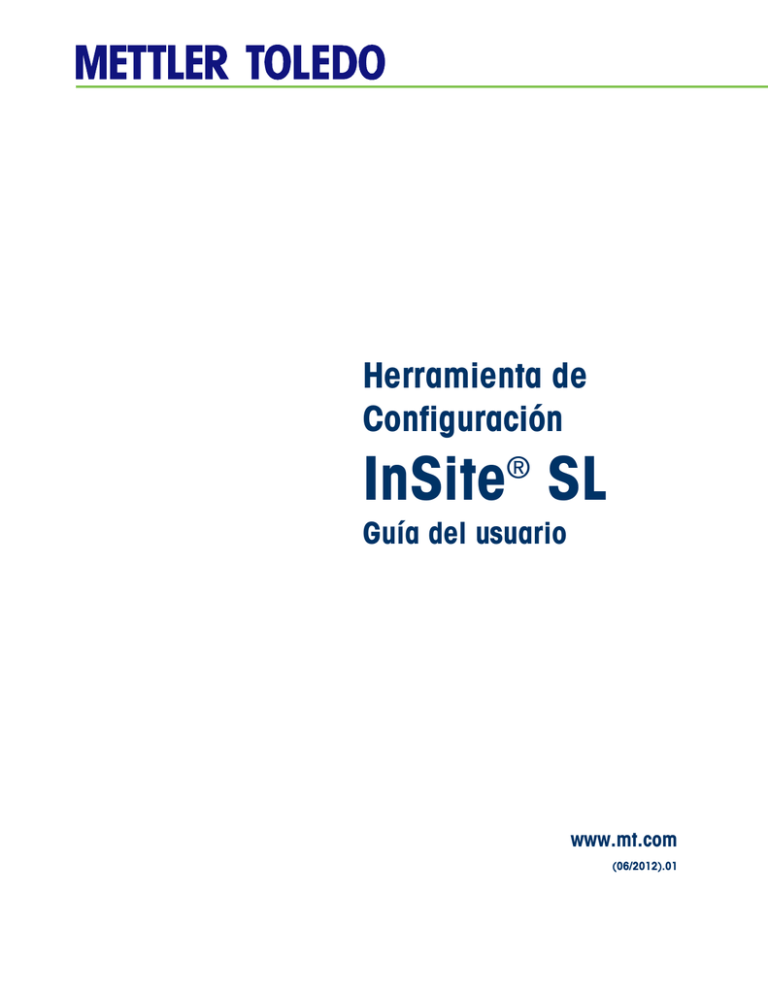
Herramienta de Configuración InSite SL ® Guía del usuario www.mt.com (06/2012).01 © METTLER TOLEDO 2012 Ninguna parte de este manual puede ser reproducida o transmitida en ninguna forma y por ningún medio, electrónico o mecánico, incluyendo fotocopiado y grabación, para ningún propósito sin permiso por escrito de METTLER TOLEDO. Derechos restringidos del Gobierno de los Estados Unidos: Esta documentación se proporciona con Derechos Restringidos. Derechos de autor 2012 METTLER TOLEDO. Esta documentación contiene información patentada de METTLER TOLEDO. Esta información no puede copiarse total o parcialmente sin el consentimiento expreso por escrito de METTLER TOLEDO. METTLER TOLEDO se reserva el derecho de refinar o cambiar el producto o el manual sin previo aviso. DERECHOS DE AUTOR METTLER TOLEDO® e InSite® estas marcas registradas de Mettler Toledo LLC. Todas las demás marcas o nombres de productos son marcas o marcas registradas de sus respectivas compañías. METTLER TOLEDO SE RESERVA EL DERECHO DE HACER REFINACIONES O CAMBIOS SIN PREVIO AVISO. Introducción Esta documentación se proporciona solamente como guía para las personas que han recibido capacitación técnica para dar servicio al terminal y productos de software de METTLER TOLEDO. Para información, encuentre al representante de METTLER TOLEDO autorizado más cercano en el sitio web de METTLER TOLEDO, www.mt.com Esta documentación describe correctamente la operación y funcionalidad de las versiones del software InSite® como sigue: Revisión Fecha 1.1.05 Marzo, 2012 1.1.02 Agosto, 2011 COMENTARIOS DEL CLIENTE ¡Sus observaciones son importantes para nosotros! Si tiene algún problema con este producto o con su documentación, o desea hacer alguna sugerencia sobre la forma en que podamos servirle mejor, sírvase llenar y enviarnos este formulario. También puede enviar su información por correo electrónico a: quality_feedback.mtwt@mt.com. Si vive en los Estados Unidos, usted puede enviar este formulario con porte pagado a la dirección que está en el reverse o enviarlo por fax al teléfono (614) 438-4355. Si usted vive fuera de los Estados Unidos, pague la cantidad correspondiente para envío postal antes de enviar. Nombre: Nombre de la empresa: Dirección: Número telefónico: ( ) Dirección de correo electrónico: Número de fax: ( ) Fecha: Número de orden de METTLER TOLEDO: Nombre de parte / Producto: Número de parte / Modelo: Número de serie: Nombre de la empresa de instalación: Nombre del contacto: Número telefónico: indique su grado de satisfacción sobre las expectativas del producto. Cumplió y excedió mis requisitos Cumplió con todos mis requisitos Cumplió con la mayoría de mis requisitos Cumplió con algunos de mis requisitos No cumplió con mis requisitos Comentarios/Preguntas: NO ESCRIBA NADA ABAJO - PARA USO EXCLUSIVO DE METTLER TOLEDO Al detalle Industria ligera Industria pesada Respuesta: Incluya el análisis de causas fundamentales y la medida correctiva adoptada. Personalizado DOBLE ESTA PARTE PRIMERO NO POSTAGE NECESSARY IF MAILED IN THE UNITED STATES BUSINESS REPLY MAIL FIRST CLASS PERMIT NO. 414 COLUMBUS, OH POSTAGE WILL BE PAID BY ADDRESSEE Mettler-Toledo, LLC Quality Manager - MTWT P.O. Box 1705 Columbus, OH 43216 USA Sírvase sellarlo con cinta adhesiva. PRECAUCIONES • LEA este manual ANTES de operar o dar servicio a este equipo y SIGA estas instrucciones detalladamente. • GUARDE este manual para futura referencia. ¡ADVERTENCIA! OBEDEZCA TODAS LAS ADVERTENCIAS Y PRECAUCIONES INCLUIDAS EN LOS MANUALES PARA EL EQUIPO CONECTADO ANTES DE REALIZAR CUALQUIER SERVICIO. LA OMISIÓN DE ESTO PODRÍA RESULTAR EN LESIONES PERSONALES O DAÑOS MATERIALES. Contenido Capítulo 1 Instalación ....................................... 1-1 Requerimientos del sistem ........................................................... 1-1 Requerimientos del sistema operativo ..................................................1-1 Requerimientos de hardware ..............................................................1-1 Requerimientos de software ................................................................1-1 Procedimiento de instalación ....................................................... 1-2 Después de finalizar la instalación ......................................................1-2 Información para asistencia......................................................... 1-2 Capítulo 2 SL Herramienta de Configuración de InSite ....................................................... 2-1 Información general .................................................................... 2-1 Dispositivos compatibles ............................................................ 2-2 Inicio del software ...................................................................... 2-2 Presentación del diseño de la pantalla .......................................... 2-3 Pestañas de la barra de herramientas ..................................................2-3 Pestañas de selección de productos ....................................................2-3 Panel del árbol .................................................................................2-4 Panel de configuración ......................................................................2-5 Línea del sistema ..............................................................................2-6 Capítulo 3 InSite SL Guardar/Cargar .................... 3-1 Guardar .................................................................................... 3-1 Procedimiento guardar ......................................................................3-1 Uso de archivos guardados ................................................................3-4 Cargar ...................................................................................... 3-4 Procedimiento cargar ........................................................................3-5 Capítulo 4 InSite SL Configuraciones de conexión de ....................................................... 4-1 Configuraciónes ......................................................................... 4-1 Cambio de configuraciones ................................................................4-1 Tipos de conexión de terminal ............................................................4-3 Capítulo 1 Instalación Este capítulo contiene información general acerca de los requerimientos del sistema y del procedimiento de instalación y sus opciones. Requerimientos del sistem Esta sección contiene detalles acerca de los requerimientos del sistema y recomendaciones, incluyendo detalles acerca del hardware que se requiere y de otro software que se necesita para la operación del InSite® SL. Requerimientos del sistema operativo InSite SL funciona en cualquiera de los siguientes sistemas operativos de Windows: • Microsoft® Windows® XP Professional o Windows 7 Professional (versión 32 bit). Requerimientos de hardware Los requerimientos de hardware son iguales a los del sistema operativo seleccionado. Además, InSite requiere: • ~ 50 MB de espacio libre en disco (sin incluir .NET) • Espacio suficiente para almacenamiento de los archivos de configuración Requerimientos de software • Microsoft® .Net Framework versión 2.0 (o 3.5 que contiene 2.0) 1-1 Guía del Usuario – InSite SL Procedimiento de instalación Para instalar la aplicación de software InSite manualmente, abra primero la configuración de InSite SL, por ejemplo: Después de finalizar la instalación Una vez que termine el proceso de instalación, la aplicación InSite SL debe estar instalada en el sistema. Esto puede verse en Inicio | Archivos de programa | Mettler Toledo | InSiteSL. También se coloca un ícono de acceso rápido en el escritorio. Información para asistencia Comuníquese con su oficina de servicio local de Mettler-Toledo, LLC para asistencia. 1-2 Capítulo 2 Herramienta de Configuración de InSite SL La aplicación InSite SL se usa para manejar información de configuración de producto del terminal. Esta herramienta de servicio se usa para proporcionar configuración de los parámetros para los varios de los terminales IND y el ICS desde una PC. Solamente se puede ejecutar una instancia de esta aplicación a la vez. Información general La Herramienta de Configuración de InSite es una aplicación para PC que puede usarse para guardar los valores de los diferentes parámetros de configuración en el terminal y restablecerlos en una fecha posterior o copiar la configuración en otros terminales. La Figura 2-1 muestra una pantalla típica de la Herramienta de Configuración de InSite. Figura 2-1: Herramienta de configuración La Herramienta de Configuración se usa para realizar lo siguiente: 2-1 Guía del Usuario – InSite SL • Extraer la configuración actual de un terminal conectado y guardarla localmente en forma de archivo • Cargar una configuración guardada en un terminal conectado Dispositivos compatibles La versión actual de InSite es compatible con los siguientes terminales: Tabla 2-1: Dispositivos compatibles Nombre del modelo TIpo de conexión ICS429/439 Serial ICS449/469 Serial ICS629/639 Serial ICS649/669 Serial IND130 Serial IND131/IND331 Serial IND135 Serial, USB IND560x Serial, Ethernet IND560, IND560fill Serial, Ethernet IND560 PDX Serial, Ethernet IND780, IND780drive Ethernet IND890 Ethernet La conexión con los terminales está restringida por los requerimientos de hardware de los terminales individuales. Consulte la documentación técnica del dispositivo específico para cualquier información relacionada con el cableado y uso. Inicio del software El inicio de la aplicación InSite es similar al inicio de cualquier otra aplicación de Windows. Seleccione el elemento de menú Inicio | Programas | Mettler Toledo | InSiteSL | InSiteSL para iniciar la aplicación. También puede usar el ícono de acceso rápido para iniciar la aplicación. Figura 2-2: Ícono de acceso rápido 2-2 Guía del Usuario – InSite SL Presentación del diseño de la pantalla La Figura 2-3 presenta el diseño de InSite SL. Se indican las diferentes áreas que se usan en la herramienta. Pestañas de la barra de herramientas Línea del sistema Panel de selección de productos Panel de configuración Panel del árbol Figura 2-3: Pantalla de la herramienta Las siguientes secciones describen el uso de cada una de estas áreas. Pestañas de la barra de herramientas Las pestañas de la barra de herramientas (Figura 2-4) permiten seleccionar diferentes paneles para los botones de herramientas. La pestaña Home (Inicio) contiene los paneles de los botones de herramientas File (Archivo), Terminal y Connection (Conexión). Figura 2-4: Pestaña de la barra de herramientas Pestañas de selección de productos La pestaña Terminal (Figura 2-5) incluye un menú desplegable para seleccionar el tipo de terminal. El menú desplegable Aplicación permite seleccionar cualquier programa de aplicación opcional disponible actualmente instalado en el terminal. El nivel de acceso de seguridad del usuario se muestra con base en el inicio de sesión que se realice durante el procedimiento de conexión. Se requiere 2-3 Guía del Usuario – InSite SL seleccionar el producto conectado antes de un procedimiento de guardar (Save) para que InSite determine el método de comunicación que debe usarse. Figura 2-5: Pestaña de selección de productos Panel del árbol El panel del árbol (Figura 2-6) cambia su contenido de acuerdo con el producto que se seleccione y las funciones disponibles. Como mínimo, muestra dos elementos de árbol: • Save (Guardar) • Load (Cargar) La selección de cada uno de estos elementos muestra la información correspondiente en los paneles del árbol y de configuración. Éstos se usan para explorar las pantallas asociadas en el panel de configuración. Figura 2-6: Panel del árbol 2-4 Guía del Usuario – InSite SL Panel de configuración El panel de configuración (Figura 2-7) muestra información relacionada con la selección en el panel del árbol y/o con la función del botón de la herramienta en la barra de herramientas. Figura 2-7: Panel de configuración El contenido del panel de configuración varía según las diferentes operaciones de InSite. Figura 2-8: Paneles de configuración Save (Guardar) y Load (Cargar) 2-5 Guía del Usuario – InSite SL Línea del sistema La primera selección en la línea del sistema (Figura 2-9) muestra el estado de operación. La segunda sección muestra la barra de progreso de las operaciones realizadas. La tercera sección muestra los parámetros de conexión durante la conexión (ejemplo: dirección IP del terminal o el nombre del archivo fuera de línea). Las luces Tx y Rx destellan cuando se escriben y se leen datos del terminal, respectivamente. Estado Progreso Parámetros de conexión Figura 2-9: Línea del sistema 2-6 Tx Rx Capítulo 3 InSite SL Guardar/Cargar Las operaciones de Guardar y Cargar de InSite SL permiten al usuario transferir el contenido de la configuración del terminal a un archivo en la PC. Una vez guardada, la información almacenada en este archivo puede almacenarse en el mismo terminal o cargarse en otros terminales. Guardar La operación Guardar de InSite SL establece una conexión con un terminal, recupera los datos de configuración y los almacena en forma de un archivo .ipz en la PC. El contenido del archivo guardado depende de los datos de configuración típica del terminal. Por ejemplo, el terminal IND780 usa archivos .dmt para almacenar datos compartidos de configuración. También tiene archivos .csv para tablas y registros. Procedimiento guardar Para comenzar a guardar, siga estos pasos: 1. Seleccione el tipo de terminal para guardar. Figura 3-1: Selección del terminal 2. Configure los parámetros de conexión que deberán usarse para comunicarse con el terminal. Esto depende del producto y puede involucrar configuraciones de puerto COM y/o información de dirección IP. El puerto COM selecciona el 3-1 Guía del Usuario – InSite SL puerto que usa InSite en la PC y debe usarse para comunicaciones seriales. Se debe ingresar la dirección IP para coincidir con la dirección IP del terminal, y deberá usarse para comunicaciones de Ethernet. No todos los terminales son compatibles con ambos métodos de comunicación. Figura 3-2: Configuración de los ajustes de conexión 3. Abra la herramienta Save (Guardar) en el panel del árbol. Figura 3-3: Herramienta Save (Guardar) 3-2 Guía del Usuario – InSite SL 4. Seleccione la información que desea guardar. A medida que selecciona elementos, aparecerá el panel de configuración a la derecha. Las opciones en el árbol dependen del producto, de modo que esta vista variará según el producto que seleccione. Figura 3-4: Selección de elementos para guardar 5. Una vez que seleccione las opciones que desea guardar, comience el proceso de guardar mediante un clic en Start (Iniciar). Figura 3-5: Inicio del proceso de guardar 3-3 Guía del Usuario – InSite SL 6. Aparecerá un cuadro de diálogo que solicitará un nombre para el archivo que generó el proceso Guardar, e indicará guardarlo. Escriba un nombre y seleccione una ubicación, y haga clic en Save (Guardar) para comenzar. Figura 3-6: Entrada nombre de archivo 7. InSite SL niciará el proceso de recopilar los datos requeridos para guardar. Podría aparecer una pantalla de inicio de sesión si el terminal requiere información de usuario y contraseña para tener acceso a la configuración. A medida que se transfiere información del terminal hacia InSite, el estado se actualizará en la vista del panel de configuración. Una vez que se reciba toda la información, se creará el archivo para guardar. 8. Una vez que termine la función Guardar, cierre la ventana Save (Guardar) en el cuadro de configuración para usar otras funciones de InSite. Uso de archivos guardados Los archivos que se crean con el proceso Guardar reciben un nombre con la extensión .ipz. Esta extensión única se usa para que InSite pueda identificarlos y usarlos para su proceso Cargar. Sin embargo, en realidad son archivos .zip. Como tales, pueden abrirse con software que maneje estos tipos de archivos. Cargar La operación Load (Cargar) de InSite toma un archivo guardado y envía su contenido a un terminal conectado. El proceso Cargar tiene diferentes niveles de opciones de verificación de terminal para su proceso. Estas opciones establecen el conjunto de reglas que usa InSite cuando compara el archivo guardado con el terminal conectado. 3-4 Guía del Usuario – InSite SL Tabla 3-1: Opción de cargar Opción de Cargar Comprobar InSite Hacer coincidir todos Las configuraciones de revisión de software del fabricante, aplicación y módulo del terminal deben coincidir Hacer coincidir terminal y aplicación Las configuraciones de terminal y aplicación deben coincidir, pero la revisión y el módulo pueden ser diferentes Hacer coincidir sólo terminal Sólo debe coincidir el tipo de terminal No se requiere coincidencia No se requiere coincidencia Procedimiento cargar Para comenzar la operación de cargar, siga estos pasos: 1. Seleccione el tipo de terminal para este proceso de carga (esto es sólo para establecer las configuraciones de conexión que se usarán). Figura 3-7: Selección del terminal 2. Defina las configuraciones de conexión que se usarán para comunicarse con el terminal (esto depende del producto y puede involucrar configuraciones de puerto COM y/o información de dirección IP). El puerto COM selecciona el puerto que usa InSite en la PC y debe usarse para comunicaciones seriales. Se debe ingresar la dirección IP para coincidir con la dirección IP del terminal, y deberá usarse para comunicaciones de Ethernet. No todos los terminales son compatibles con ambos métodos de comunicación. 3-5 Guía del Usuario – InSite SL Figura 3-8: Configuración de puerto 3. Abra la herramienta Load (Cargar) en el panel del árbol. Figura 3-9: Herramienta Cargar en el panel del árbol 3-6 Guía del Usuario – InSite SL 4. Seleccione el tipo de verificación de coincidencia que se requiere y seleccione el archivo Project (Proyecto) (archivo Guardar almacenado) que va a usar. Figura 3-10: Selección del tipo de verificación de coincidencia 5. InSite SL abrirá entonces el archivo Save (Guardar) y mostrará su contenido en la vista Load (Cargar) en el panel de configuración. Haga clic en Start (Iniciar) para comenzar el proceso Cargar. Figura 3-11: Iniciar el proceso de cargar 6. Podría aparecer una pantalla de inicio de sesión si el terminal requiere información de usuario y contraseña para tener acceso a la configuración. A medida que se envíen datos de configuración al terminal, la información de estado se actualizará en la vista Cargar. Si se envía correctamente toda la información, la vista quedará vacía. Una vez que termine la carga, cierre la ventana Load (Cargar) en el cuadro de configuración para usar otras funciones de InSite SL. 3-7 Capítulo 4 Configuraciones de conexión de InSite SL Para comunicarse con un terminal conectado, InSite debe configurarse para usar ya sea un puerto COM para comunicaciones seriales o una dirección IP Ethernet y puerto para conexión Ethernet. Esta sección ofrece detalles de los pasos que se necesitan para hacer estas selecciones. Configuraciónes El botón de herramienta Settings (Configuraciones) proporciona acceso a los parámetros de comunicación que usa InSite para el producto seleccionado en el panel Terminal. Algunos terminales sólo aceptan un método de comunicación basado en capacidades de hardware y software. Cambio de configuraciones Para definir los parámetros de conexión que deben usarse, siga estos pasos: 1. Seleccione el tipo de terminal para esta conexión. Figura 4-1: Selección del tipo de terminal 4-1 Guía del Usuario – InSite SL 2. Vea las configuraciones actuales al hacer clic en el botón de herramienta Settings. Figura 4-2: Ver la configuración actual 3. Si están disponibles las opciones Serial y Ethernet, seleccione el tipo de comunicación que debe usarse. Figura 4-3: Selección del tipo de conexión 4. Para conexión Ethernet, ingrese la dirección IP y puerto del terminal. InSite usará ésta para establecer la conexión de enchufe con ella. La información de nombre de usuario y contraseña de FTP se usa cuando se requiere el acceso a FTP para transferencias de archivos. El nombre de usuario y contraseña predeterminados son admin, admin. 5. Para una conexión en serie, seleccione el puerto COM de la PC y los datos de configuración del puerto. InSite usará esta información para controlar el puerto COM de la PC durante comunicaciones seriales con el terminal. InSite puede usar adaptadores USB a puerto serial que se hayan configurado en la PC. 4-2 Guía del Usuario – InSite SL Mostrará cualquier puerto serial que pueda usar en su lista de selección. Por lo general, se debe instalar el controlador USB (no use el genérico) para que funcione. Tipos de conexión de terminal La Tabla 4-1 indica el método de comunicación que InSite puede usar para cada terminal: Tabla 4-1: Tipos de conexión, por terminal Terminal Tipo de comunicación ICS429/439 Serial solo ICS449/469 Serial solo ICS629/639 Serial solo ICS649/669 Serial sólo IND130 Serial sólo IND135 Serial sólo IND131/IND331 Serial sólo IND560 Serial o Ethernet opcional IND560x Serial o Ethernet opcional IND560 PDX Serial o Ethernet opcional IND780 Ethernet sólo 4-3 METTLER TOLEDO es una marca registrada de Mettler-Toledo, LLC ©2012 Mettler-Toledo, LLC